现随着科技的不断发展,手机已经成为我们生活中不可或缺的一部分,而手机APP的功能也越来越多样化,比如可以通过手机来控制家里的电器设备。其中手机如何增加风扇遥控方向的功能就成为了人们关注的焦点之一。通过简单的步骤,我们可以轻松地在手机上添加风扇遥控器,实现远程控制风扇的目的。让我们一起来了解一下这个过程吧!
手机APP添加风扇遥控器步骤
具体方法:
1.step1 找到“万能遥控”
首先打开手机界面,并在手机界面中找到“万能遥控”这个自带软件。我的将该APP放在系统工具中,大家可根据自己的手机寻找位置
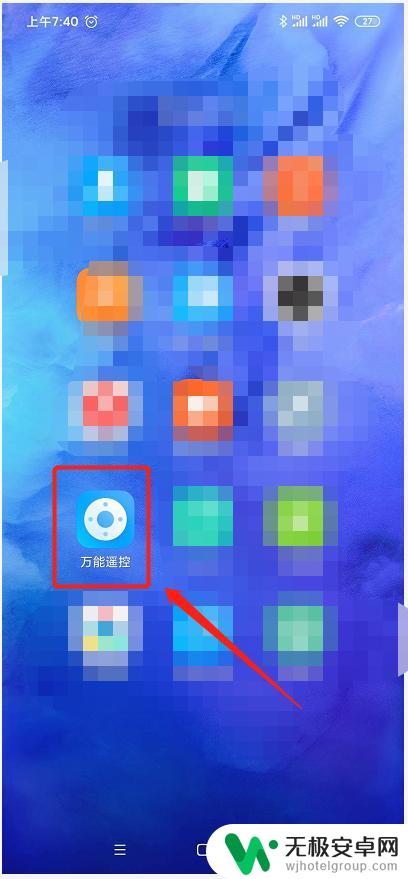
2.step2 选择添加按钮
在进入万能遥控界面后,我们可以看到当前已经添加的一些遥控器。同时在界面的左上角我们可以看到一个“+”号。我们点击这个加号进行风扇遥控器的添加
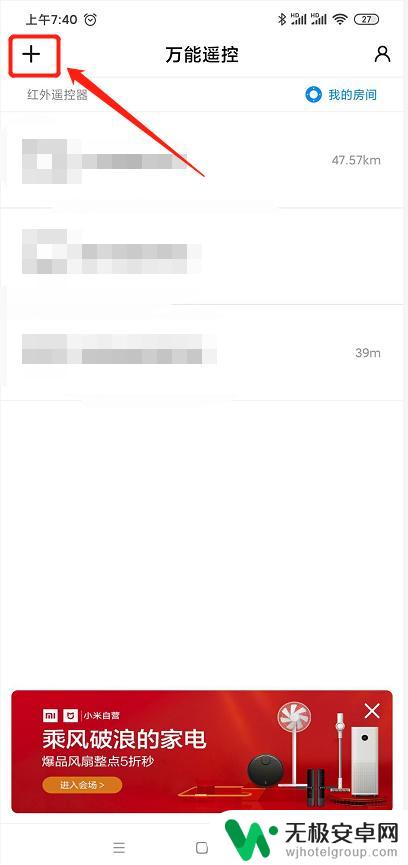
3.step3 选择风扇遥控
进入添加界面后,我们可以看到当前的各个家电类型。我们是添加风扇遥控器,所以我们选择风扇图标点击进行选择设置
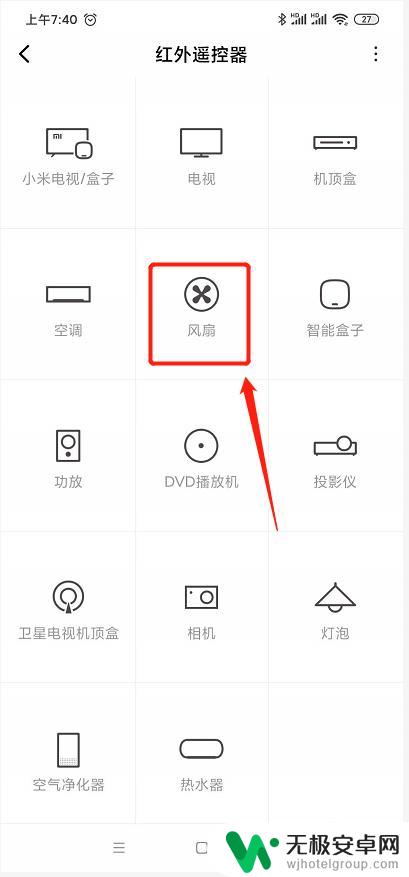
4.step4 选择风扇品牌
我们选择了风扇图标后,会进入品牌的选择。在界面中一般都列出了当前的主流品牌,我们可以根据我们自己的风扇型号进行选择。此处我们选择“美的”
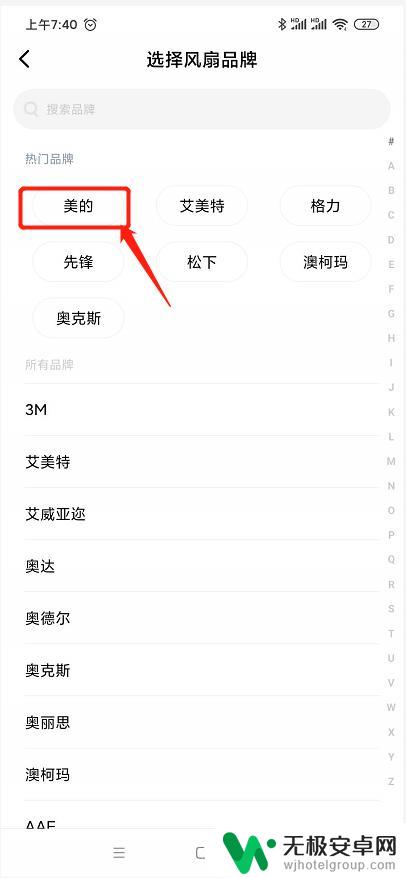
5.step5 校验风扇遥控
在选择了品牌后,系统将根据我们的品牌自动匹配底层红外波段和信号设定。此时的界面会出现各种风扇的遥控操作,我们按照提示一步一步进行验证
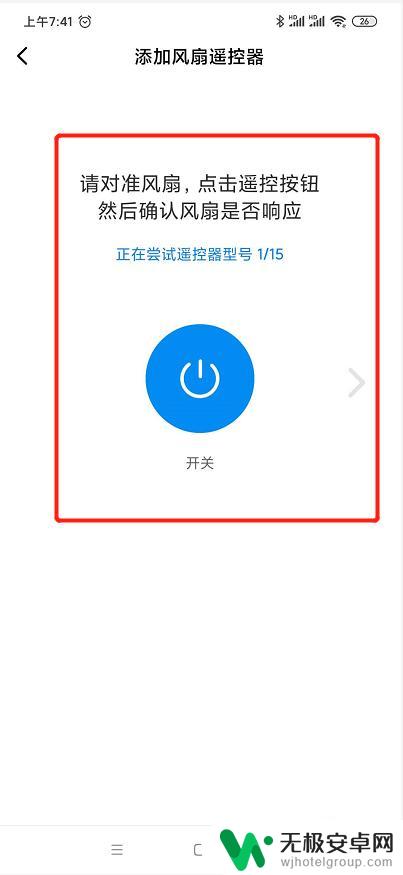
6.step6 风扇遥控器命名
在完成了验证后,如果验证通过,我们将为刚刚配置的风扇遥控器命名。此处我们采用“美的风扇”来命名
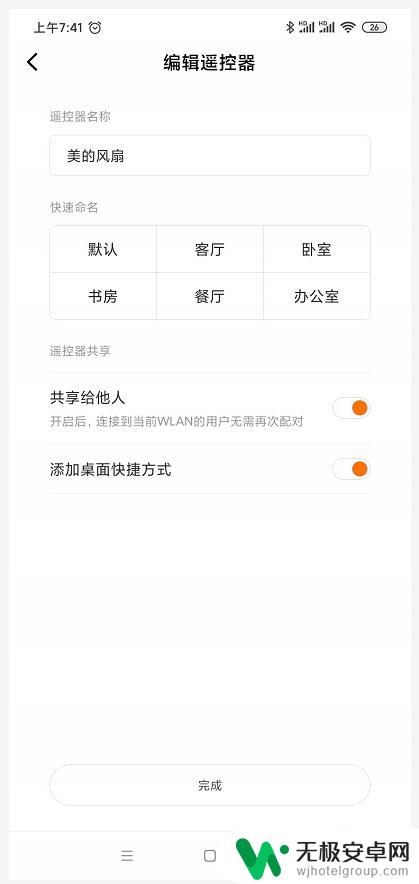
7.step7 风扇遥控界面
我们完成命名后,我们将跳转到对应的遥控器界面上。此时我们可以看到对应的各项遥控功能
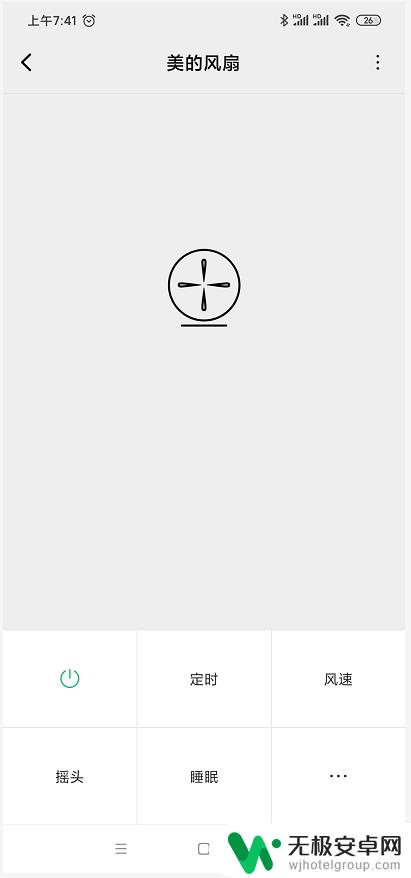
8.以上就是使用小米手机添加风扇遥控器的方法啦
以上就是手机如何增加风扇遥控方向的全部内容,有出现这种现象的小伙伴不妨根据小编的方法来解决吧,希望能够对大家有所帮助。










